wps文档将空格替换为没有的教程
2024-05-22 08:55:50作者:极光下载站
wps软件是许多用户很喜欢使用的一款办公软件,它为用户提供了多种文件的编辑平台,让用户简单轻松的完成编辑工作,所以wps软件深受用户的喜爱,当用户在wps软件中编辑文档文件时,会发现页面上显示出多个空格,用户想将其替换为没有的效果,这时用户应该怎么来设置呢,其实这个问题只需用户打开替换窗口,接着在查找内容方框中按下空格键,然后直接按下全部替换按钮即可完成替换,详细的操作过程是怎样的呢,接下来就让小编来向大家分享一下wps文档将空格替换为没有的方法教程吧,希望用户在看了小编的教程后,能够从中获取到有用的经验。
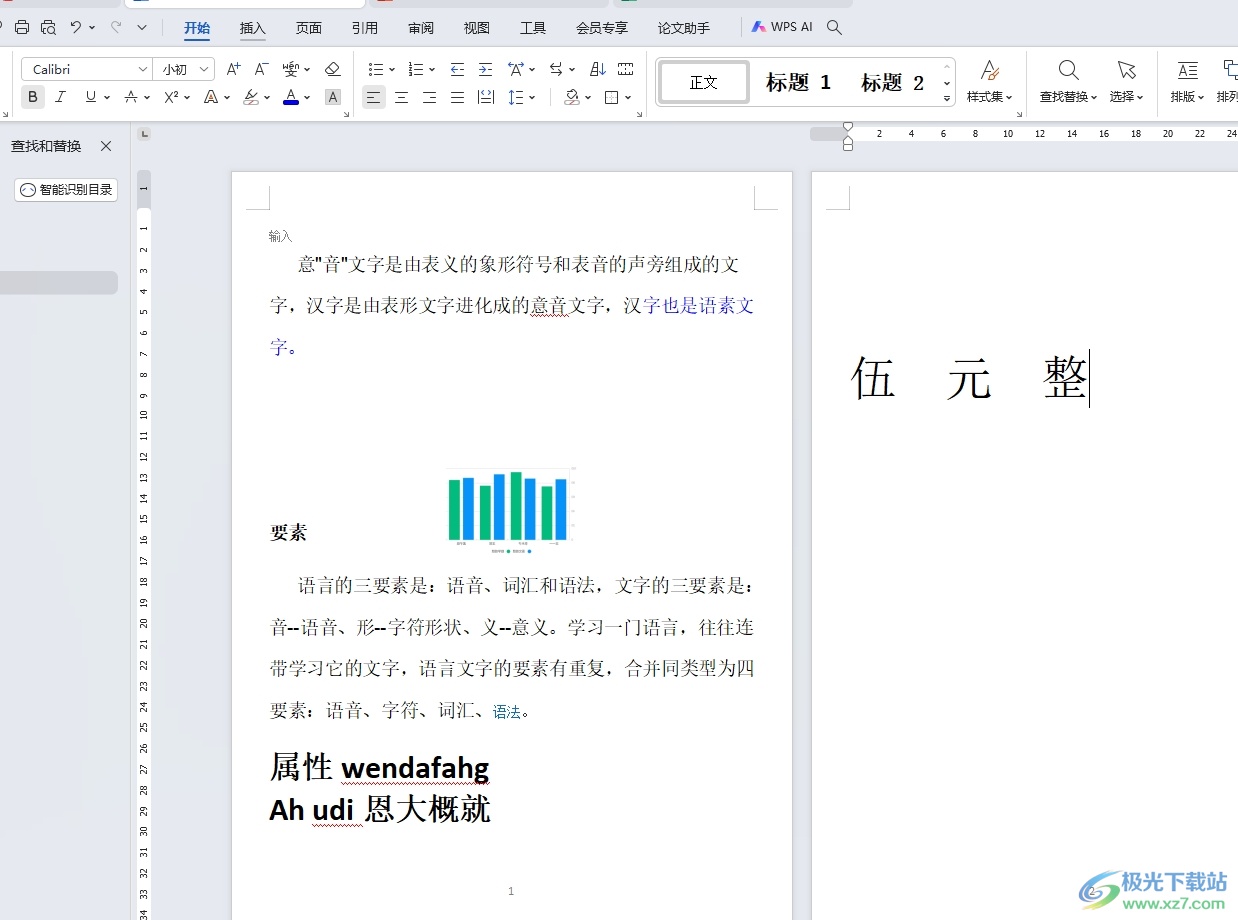
方法步骤
1.用户在电脑上打开wps软件,并来到文档文件的编辑页面上来进行设置
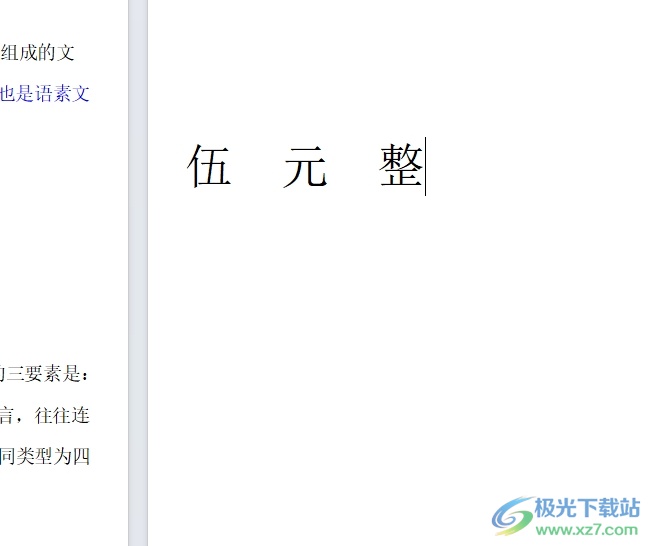
2.接着在页面上方的菜单栏中点击开始选项,将会显示出相关的选项卡,用户点击查找替换选项
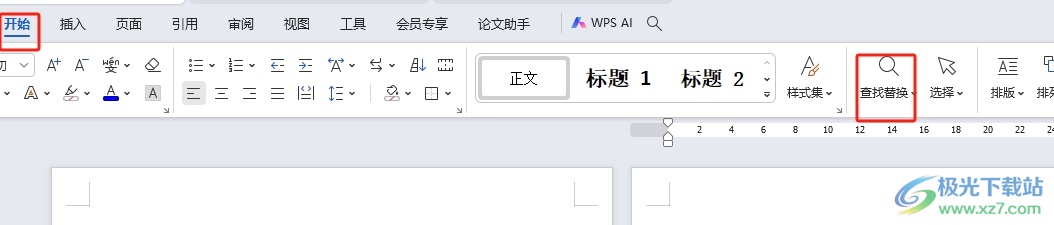
3.这时会拓展出下拉选项卡,用户选择其中的替换选项,将会打开新窗口
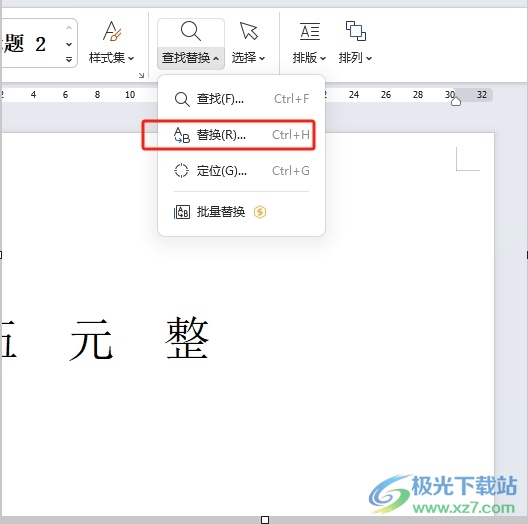
4.进入到查找和替换窗口中,用户在替换选项卡中找到查找内容,并在右侧的方框中按下空格键,然后确保替换为方框为空白状态,并按下底部的全部替换按钮
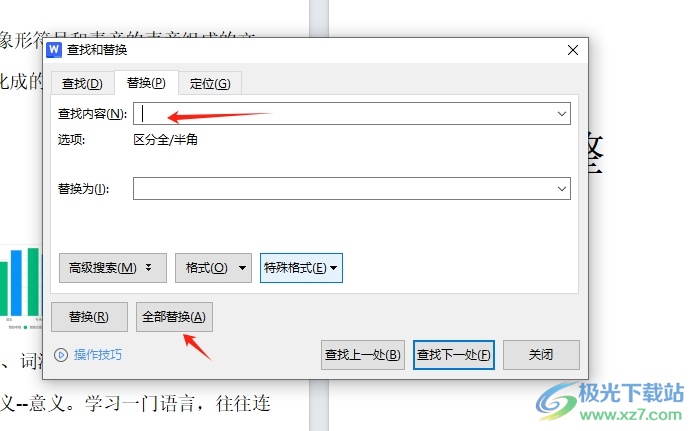
5.在弹出来的替换结果提示窗口中,用户直接按下确定按钮即可解决问题
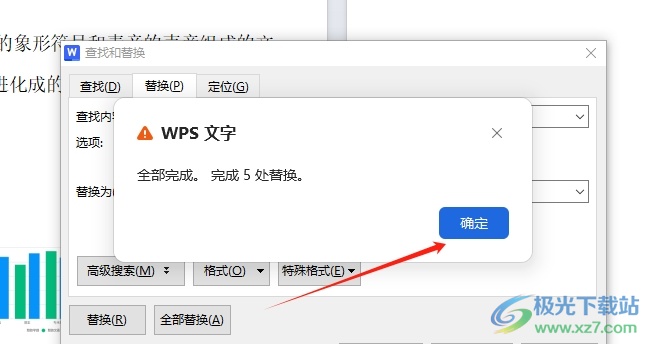
6.此时回到编辑页面上,用户就会发现里面的空格成功替换没了,效果如图所示

以上就是小编对用户提出问题整理出来的方法步骤,用户从中知道了大致的操作过程为点击开始-查找替换-替换-在查找内容中按下空格-全部替换这几步,方法简单易懂,因此有需要的用户可以跟着小编的教程操作试试看。
